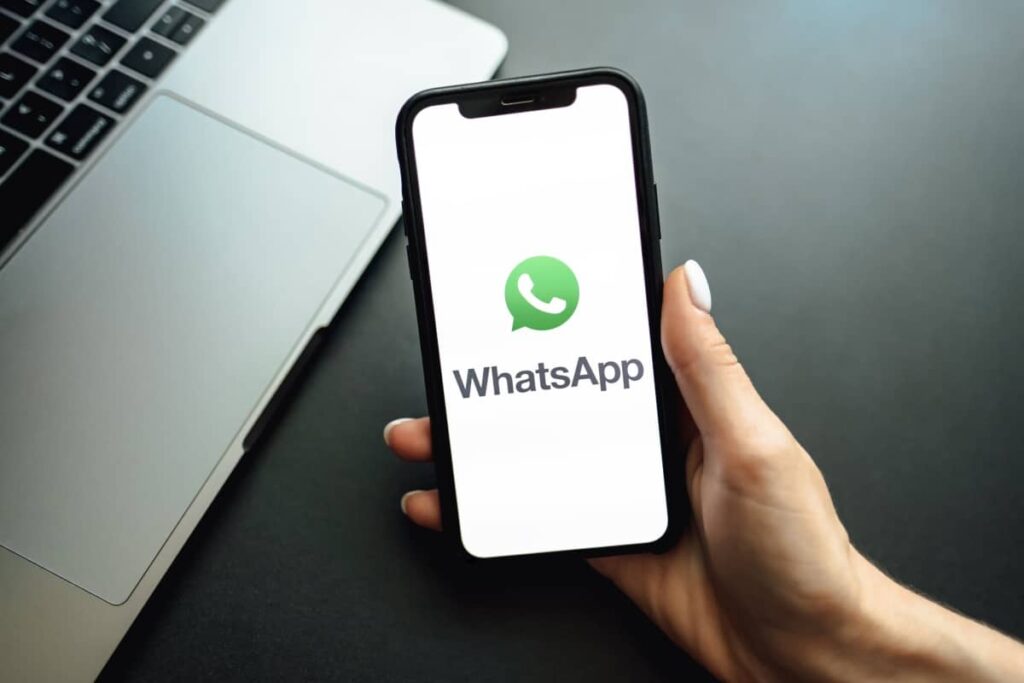
Cada vez mais pessoas ficam adeptas a chamadas em vídeo pelo WhatsApp, seja para se comunicar com algum amigo (a), namorado (a), parente que está longe ou até mesmo para reuniões de trabalho. E para deixar o recurso ainda mais completo para o usuário, o aplicativo agora permite o compartilhamento de tela.
O Olhar Digital preparou dois tutoriais para você aprender a compartilhar a tela na chamada do WhatsApp, tanto pelo celular quanto pelo computador.
Leia mais:
- WhatsApp no iOS pode ter novas medidas de segurança para acesso ao app
- WhatsApp também vai receber mensagens de outros aplicativos; entenda
- Como criar figurinhas no WhatsApp com inteligência artificial
Passo a passo para compartilhar sua tela no WhatsApp pelo celular
Tempo necessário: 1 minuto
- Inicie a ligação normalmente
Em seguida, clique no segundo ícone do canto inferior da esquerda para a direita.
- Clique em “Iniciar”
Pronto, você já está compartilhando sua tela.

- Quando decidir interromper o compartilhamento, clique em “Parar de compartilhar”

Passo a passo para compartilhar sua tela no WhatsApp pelo computador
Nesse caso, é necessário estar com o aplicativo do WhatsApp instalado em seu computador. O procedimento tem algumas etapas diferentes do celular, mas também é fácil de ser feito. Confira!
- Inicie a ligação

- Clique no segundo ícone do canto inferior da esquerda para a direita.

- Clique na seta para ver as opções de compartilhamento

- Escolha “Compartilhar tela”

- Selecione a tela e em seguida clique em “OK”

- Para encerrar o compartilhamento, clique em “Parar de compartilhar a tela”

O post Veja como compartilhar tela na chamada de vídeo do WhatsApp no celular e computador apareceu primeiro em Olhar Digital.
Fonte: https://olhardigital.com.br/2024/05/06/dicas-e-tutoriais/veja-como-compartilhar-tela-na-chamada-de-video-do-whatsapp-no-celular-e-computador/






